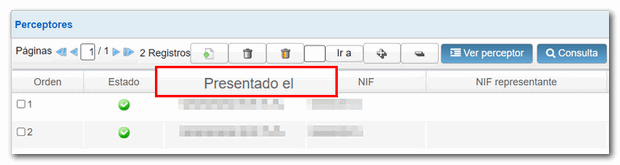Models del 291 al 347
Saltar índex de la informacióModel 296 Presentació mitjançant formulari
La presentació del model 296 mitjançant formulari està disponible per a declaracions de menys de 40.000 registres i admet identificació tant amb certificat electrònic i DNIE com amb Cl@ve. Per a fitxers de mida més gran utilitza la presentació mitjançant fitxer.
El formulari web permet presentar només els registres correctes d'una declaració en la que s'han detectat errors. Posteriorment pots tornar a la declaració, realitzar les modificacions, altes o baixes de registres que corresponguen i presentar una nova declaració, que contindrà tots els declarats.
Prèviament a la presentació de la declaració, recomanem depurar el cens dels perceptors mitjançant el servici d'Identificació fiscal per a evitar errors d'identificació. Per això pots utilitzar l'opció disponible en el web: "Comprovació d'un NIF de tercers a efectes censals" situat en "Ajuda", "Identificació fiscal" de l'apartat"Campanya declaracions informatives 2025". També trobaràs esta opció en els tràmits del model 030.
Per a visualitzar correctament totes les parts del formulari, abans d'accedir, comprova el zoom i tamany de lletra establit en el navegador (una vegada presentada la declaració pots tornar al zoom i tamany de lletra anterior):
-
En Microsoft Edge, accedix als tres punts horitzontals del marge dret, en zoom selecciona 100% amb els signes "+" i "-". Torna als tres punts horitzontals per a entrar en "Configuració", selecciona "Aparença" i a "Fuentes", "Tamany de la font" selecciona "Mitjà (recomanat)".
-
En Google Chrome , accedix a "Configuració" (des dels tres punts verticals del marge dret), "Aspecte", "Tamany de la font" i selecciona "Mitjà (recomanat)", en "Zoom de la pàgina" selecciona 100%. També des d'"Acostar/allunyar" pots seleccionar el zoom a 100%.
-
En Mozilla Firefox, accedix a la icona de tres ratlles, en "Tamany" selecciona 100% amb els signes "+" i "-", polsa "Opcions", "General", "Idioma i aparença" i en "Tipografies i colors" selecciona un tamany inferior a l'actual, si no veus correctament el formulari.
-
En Safari, accedix a "Visualització", "Ampliar" o "Reduir".
Després de la identificació apareixerà una finestra inicial en la que has d'indicar el NIF del declarant i seleccionar una de les tres opcions disponibles:
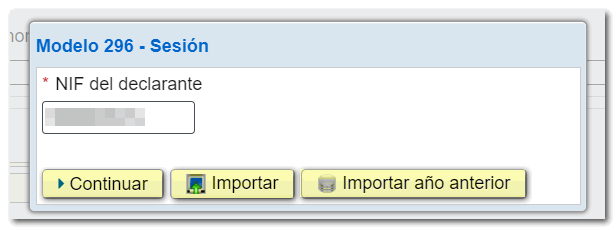
-
Continuar: dóna accés al formulari en blanc, per al seu emplenament en línia i presentació. Oferix 3 opcions:
-
"Carregar la sessió de treball del ...": mitjançant esta opció podràs recuperar les dades d'una sessió anterior que haguera guardat prèviament.
-
"Carregar la declaració presentada el...": si a més has presentat ja una declaració per al mateix NIF, model, exercici i període, podràs recuperar-la i realitzar modificacions, alta o baixa de registres.
-
"Crear una nova declaració (si es presenta implica l'esborrat de tota la informació prèviament presentada)": selecciona esta opció si desitges complimentar el formulari des de l'inici, sense recuperar dades.
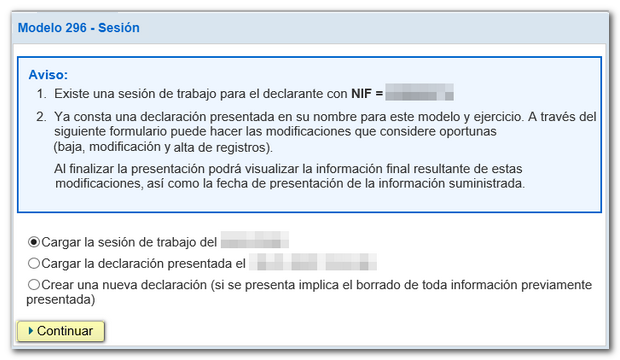
-
-
Importar: permet importar un fitxer amb format BOE prèviament generat que seguisca el disseny de registre en vigor. L'arxiu podrà haver sigut obtingut des del mateix formulari, exportant la declaració, o amb un programa extern.
-
Importar any anterior: el formulari carregarà automàticament els registres de la declaració de l'exercici anterior que estiguen actius en el servidor de l'AEAT per al declarant consignat. Per fer-ho, és necessari que accedisques al formulari amb certificat, DNIE o Cl@ve del titular o d'un autoritzat.
Després de la finestra inicial, accediràs a l'apartat"Dades del declarant". Complimenta les dades requerides tenint en compte que els camps marcats amb asterisc són obligatoris.
Els camps de l'apartat"Resum de les dades incloses en la declaració" no estan habilitats per al seu emplenament, ja que s'autocalculen en funció de les dades introduïdes en l'apartat"Perceptors".
Pots canviar d'un a un altre apartat (Declarant, Perceptors, Dades forals, Annex A i Annex B) des de la pestanya "Apartats", a la part inferior esquerra. Les pestanyes inferiors poden mostrar-se o ocultar-se des del botó "Mostrar/ocultar informació" al peu del formulari.
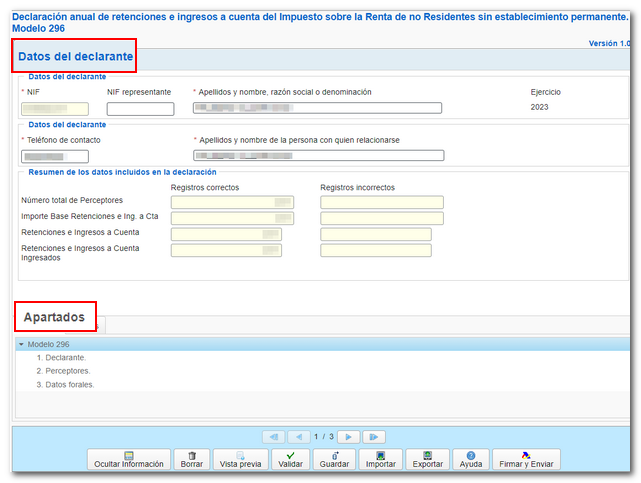
Dins de "Perceptors" trobaràs un encaix a la part superior des de la qual podràs donar d'alta, baixa i navegar entre els registres. Per a donar d'alta un perceptor, polsa la icona "Nova registre" identificat per un full en blanc amb el signe "+" en verd.
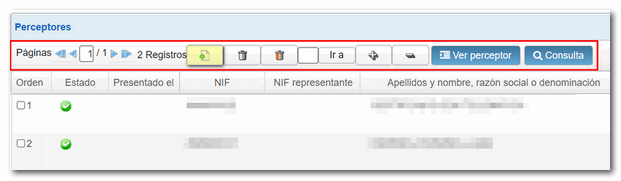
En el llistat de perceptors es visualitzarà la relació de tots els registres donats d'alta amb la informació organitzada en columnes.
Si has carregat una declaració anteriorment presentada, en la columna "Presentat l'"es mostrarà la data i hora en què va anar presentat aquell registre. En la columna "Estat" podràs comprovar els registres correctes, erronis o amb avisos, per a realitzar les modificacions, altes o baixes corresponents..
Pots accedir al detall de cada registre fent doble clic sobre el NIF o marcant un registre determinat i polsant "Veure perceptor". Una vegada dins del detall, polsa "Veure llesta perceptors" per a tornar al llistat.
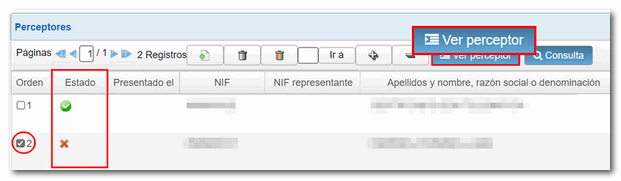
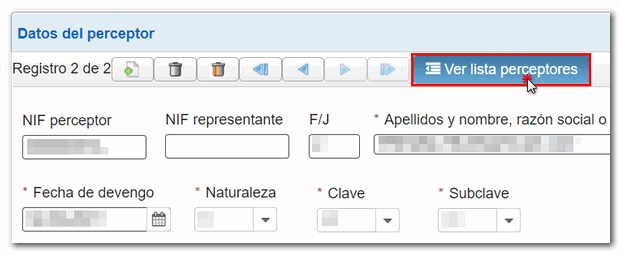
Des de la llesta de perceptors, pots realitzar consultes establint criteris de filtratge. Polsa "Consulta" a la part superior. En la nova finestra, establix el/el criteri/vos de filtrat i fes clic a "Consultar".
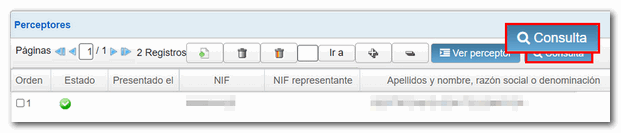

S'activarà una nova pestanya a la part inferior dita "Consulta" al costat de les pestanyes "Apartats" i "Errors" amb els resultats obtinguts en funció dels criteris de cerca establits.
La informació del registre s'estén en una sola fila a l'eixample del formulari pel que és necessari utilitzar l'agrane de desplaçament horitzontal per a consultar la resta. No obstant això, fent doble clic sobre qualsevol dels resultats apareix la informació del registre a la part superior del formulari.
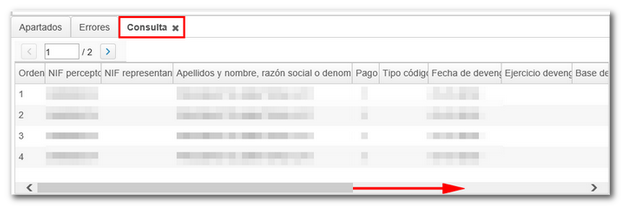
Dins de "Dades forals" trobaràs un encaix a la part superior des de la qual podràs donar d'alta, baixa i navegar entre els registres. Per a donar d'alta un perceptor, polsa la icona "Nova registre" identificat per un full en blanc amb el signe "+" en verd.
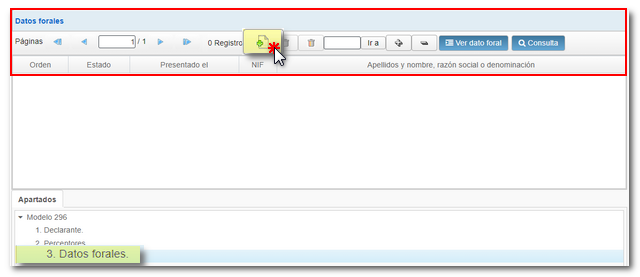
En el llistat de dades forals es visualitzarà la relació de tots els registres donats d'alta amb la informació organitzada en columnes.
Si has carregat una declaració anteriorment presentada, en la columna "Presentat l'"es mostrarà la data i hora en què va anar presentat aquell registre. En la columna "Estat" podràs comprovar els registres correctes, erronis o amb avisos, per a realitzar les modificacions, altes o baixes corresponents..
Pots accedir al detall de cada registre fent doble clic sobre el NIF o marcant un registre determinat i polsant "Veure dada foral". Una vegada dins del detall, polsa "Veure llesta dades forals" per a tornar al llistat.
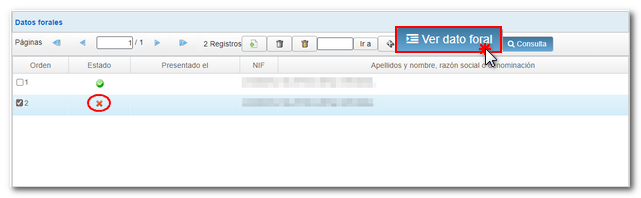
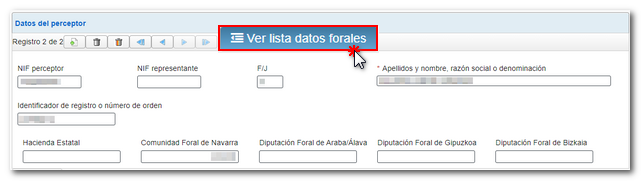
Des de la llesta de dades forals, pots realitzar consultes establint criteris de filtratge. Polsa "Consulta" a la part superior. En la nova finestra, establix el/el criteri/vos de filtrat i fes clic a "Consultar".

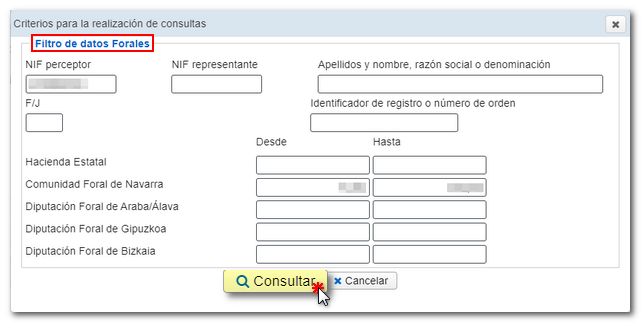
S'activarà una nova pestanya a la part inferior dita "Consulta" al costat de les pestanyes "Apartats" i "Errors" amb els resultats obtinguts en funció dels criteris de cerca establits.
Dins d'Apartats, es mostren també l'annex A "Valors negociables. Relació de pagament a contribuents" i Annex B "Valors negociables. Relació de certificats de pagament". Estos annexos s'utilitzaran per mediadors a Espanya que realitzen els pagaments de rendes de valors a intermediaris a l'estranger quan sol·liciten la devolució de retencions per als contribuents mitjançant el model d'autoliquidació 210.
Igual que en els apartats anteriors trobaràs un encaix a la part superior des de la qual podràs donar d'alta, baixa i navegar entre els registres. Per a donar d'alta un perceptor, polsa la icona "Nova registre" identificat per un full en blanc amb el signe "+" en verd.


Per a comprovar si la declaració s'ha complimentat correctament polsa el botó "Validar". S'habilitarà la pestanya "Errors" i es mostraran els codis i descripcions dels avisos o errors detectats.
Nota: els avisos informen de la conveniència de revisar certa informació, però no impedixen la presentació o l'exportació. Els errors, tanmateix, exigixen la seua esmena perquè puga exportar-se o presentar-se la declaració.
En cas que existisquen errors polsa "Anar a l'Error"per a accedir directament a l'apartat o camp que has de corregir.
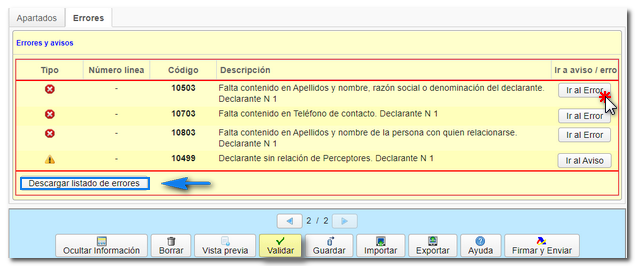
Mitjançant l'opció"Baixar llistat d'errors"es generarà un fitxer XML amb tots els errors detectats, que podràs obrir o guardar en l'equip.
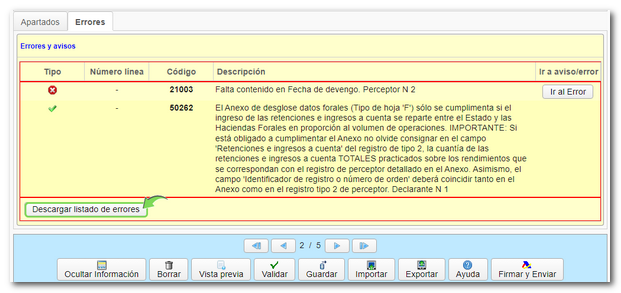
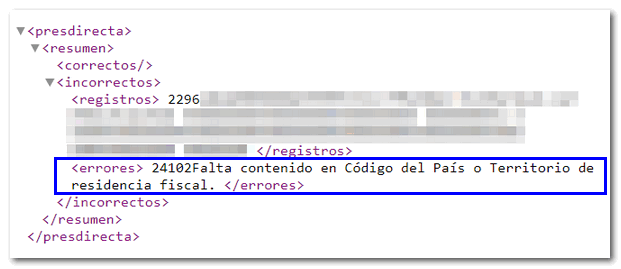
Finalment, si la declaració és correcta obtindràs el missatge "No existixen errors".
Si abans de presentar la declaració vols obtindre un esborrany per a revisar les dades, disposes de la ferramenta "Vista prèvia" que genera un PDF amb la declaració, no vàlid per a la presentació. L'esborrany es visualitza en pantalla i també pot baixar-se des de l'opció"clic ací per a baixar el pdf". Per a tornar a la declaració des de l'esborrany fes clic a "Tornar a declaració". Per a complimentar una declaració nova selecciona "Nova declaració".
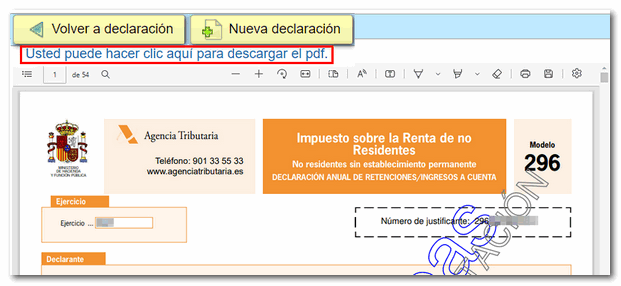
Mitjançant l'opció"Guardar" pots salvar en el servidor les dades consignades fins aquell moment, fins i tot encara que la declaració no estiga validada (pot contindre errors o estar incompleta). D'esta manera podràs eixir del formulari sense perdre la informació. De la mateixa manera, si el formulari es tancara després de finalitzar el temps d'espera per inactivitat podries recuperar les dades introduïdes fins el moment de guardar.
Per a recuperar la informació guardada, accedix novament al model 296. Després d'indicar el NIF del declarant i polsar "Continuar" en la finestra inicial, l'aplicació detectarà que existix una sessió anterior guardada i apareixerà el corresponent avís. Marca l'opció"Carregar la sessió de treball del ..." i polsa "Continuar"
Nota: No és possible emmagatzemar més d'una declaració en el servidor mitjançant l'opció"Guardar". L'última sessió guardada sobreescriurà l'anterior.
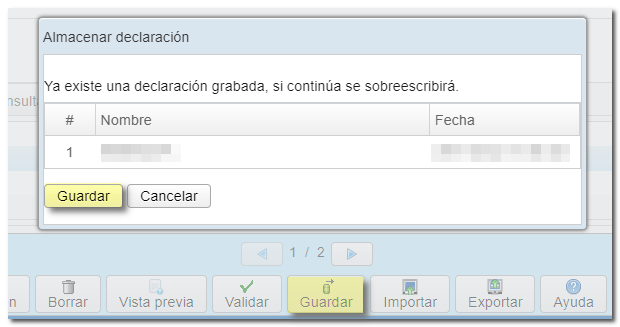
El formulari té un temps d'espera per inactivitat, recomanem que guardes la declaració periòdicament per a evitar la pèrdua de dades.
Mitjançant el botó "Exportar" generarà un fitxer de la declaració vàlid per a la seua presentació, amb el format del disseny lògic publicat (format BOE ). Esta opció exigix que la declaració estiga validada (ha d'estar completa i no contindre errors). El fitxer tindrà l'el nom NIF i l'extensió.296. Es guardarà per defecte en la carpeta "Descàrregues" del sistema o en el directori predeterminat en el navegador, encara que pots seleccionar un altre directori.
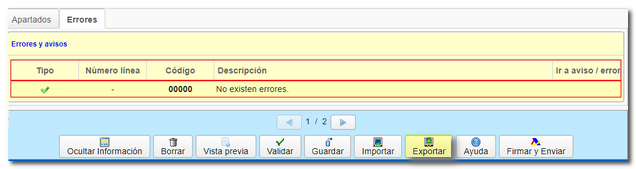
El fitxer exportat (o generat amb un programa extern) pot importar-se al formulari mitjançant l'opció"Importar".

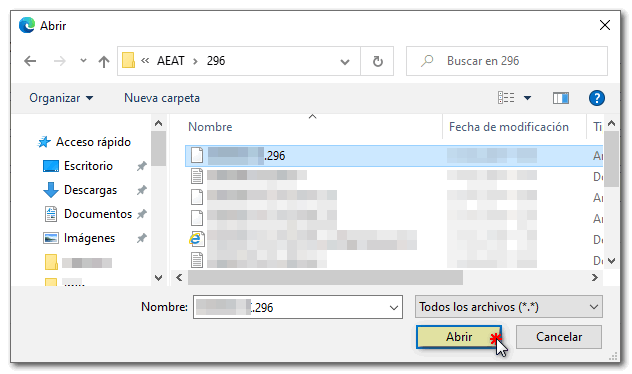
Si la declaració ja conté dades, s'oferiran 2 opcions d'importació després de seleccionar el fitxer:
- A. Esborrar tots els registres de Perceptors i importar (els registres existents s'eliminaran a l'importar el fitxer).
-
B. Agregar registres de Perceptors a la declaració actual (s'afegiran els registres importats als ja existents).
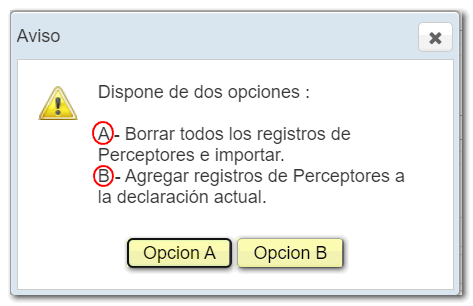
Polsant el botó "Ajuda" obtindràs un PDF amb la normativa i informació relacionada amb el model 296, així com termini, forma, lloc de presentació i disseny de registre.

Després de validar i guardar la declaració, podràs presentar-la polsant el botó "Firmar i Enviar".

En la nova finestra, marca la casella "Conforme" per a confirmar la presentació de la declaració. En el quadre de text es mostrarà codificat el contingut de la declaració. Finalment, polsa "Firmar i Enviar" per a continuar amb la presentació.

Es mostrarà un avís informant del nombre de registres correctes i erronis que ha complimentat. Si desitges tornar a la declaració per a corregir els errors abans de presentar polsa "NO". Si preferixes presentar en este moment els registres correctes i, posteriorment, corregir els errors i presentar una nova declaració, polsa "Si".
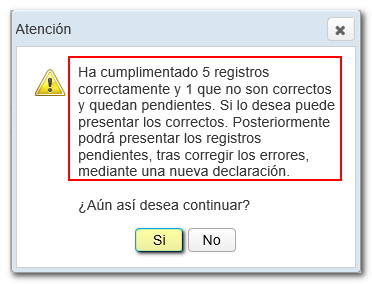
El resultat de la presentació serà una pàgina de resposta amb un PDF incrustat, que conté un primer full amb la informació de la presentació (número d'entrada de registre, Codi Segur de Verificació, nombre de justificant, dia i hora de presentació i dades del presentador) i, en les pàgines posteriors, la còpia completa de la declaració.
En cas de presentació parcial, s'informarà sobre això en un avís i s'oferirà l'opció de tornar a la declaració per a realitzar les modificacions, altes o baixes corresponents.
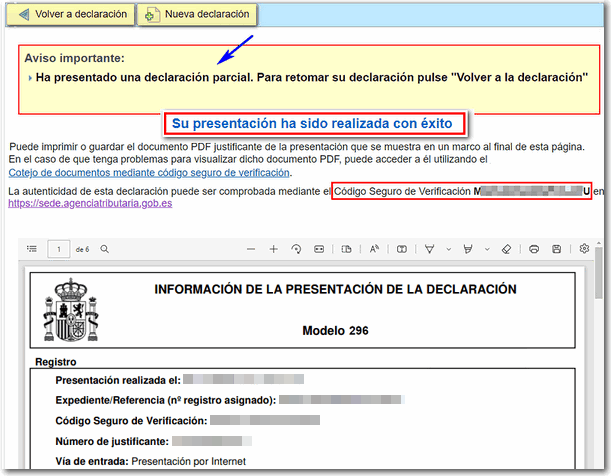
També podràs recuperar la declaració presentada accedint novament al formulari, i seleccionant "Importar", "Recuperar declaració presentada el...".
Al reprendre la declaració, el llistat de perceptors manté tots els registres i inclou la data de presentació dels ja presentats.
Nota: tin en compte que en este formulari no existixen les opcions habituals de complementària i substitutiva. Una vegada realitzades les correccions necessàries has de presentar la declaració completa, incloent tots els registres que hagen de declarar-se. Així mateix, una nova declaració presentada suposarà la baixa de l'anterior.